TA Triumph-Adler DC 2215 Benutzerhandbuch
Seite 37
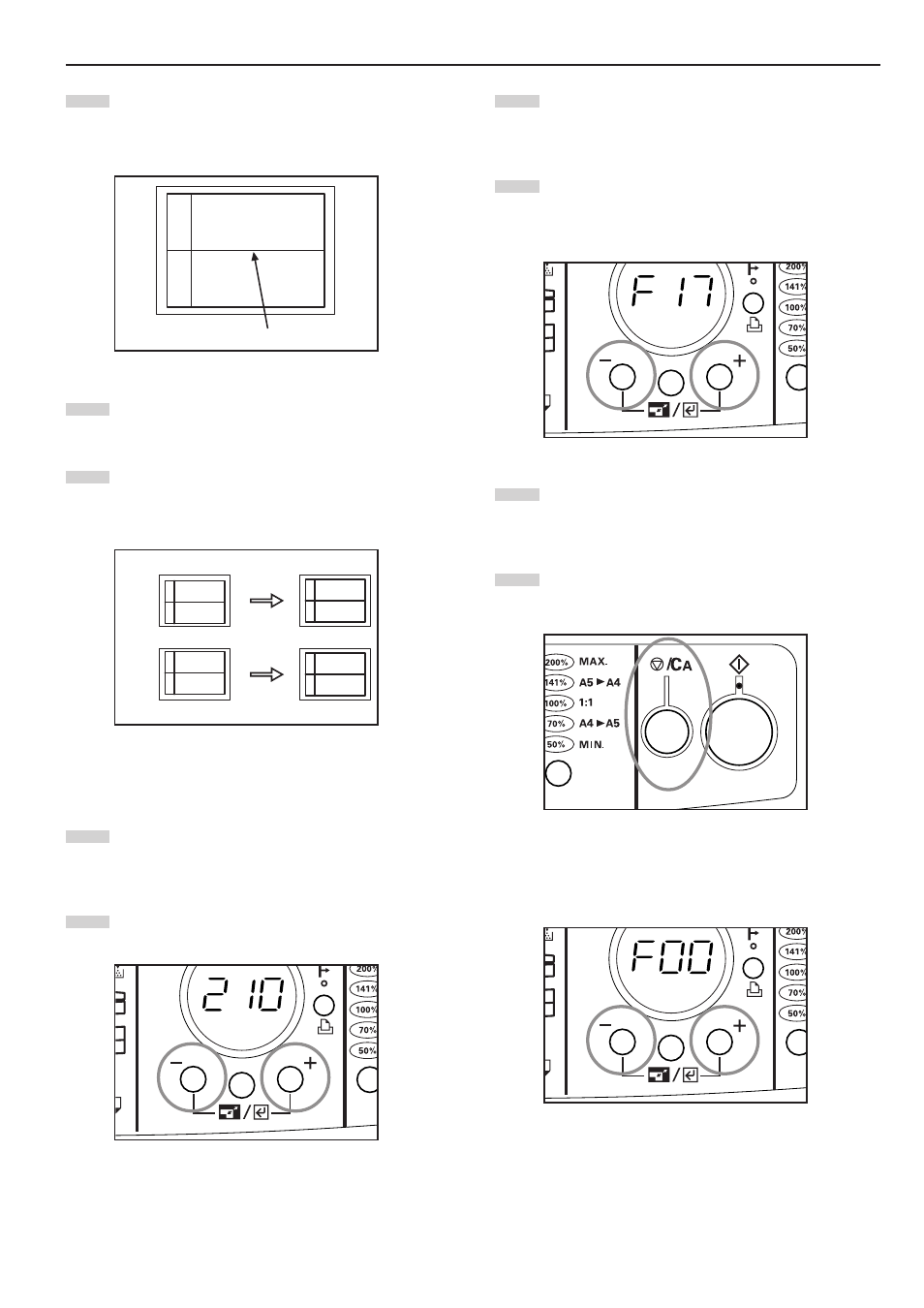
KAPITEL 6 KOPIERER-STANDARDEINSTELLUNGEN
6-8
9
Drücken Sie die Starttaste. Das in der Abbildung dargestellte
Bildmuster wird ausgedruckt.
* Für die Einzugskorrektur-Einstellung des Multi-Einzugs
muß A4-Papier verwendet werden.
10
Falten Sie das Blatt genau in der Mitte, um die Mittellinie des
Blatts zu ermitteln, und vergleichen Sie diese Linie mit der
Mittellinie des Bilds.
11
Ändern Sie den Einstellwert mit der Kopienzahl/Zoom-
Einstelltaste (+) bzw. (-). Der Einstellbereich reicht von -3,0
bis +3,0 (eine Wertänderung um 0,1 verlagert die Bildmitte
um 0,1 mm).
Wenn das Bild wie bei
1
aussieht, erhöhen Sie den Wert.
Wenn das Bild wie bei
2
aussieht, erniedrigen Sie den Wert.
12
Drücken Sie die Zoom-/Eingabetaste. Auf dem Display ist
nun wieder die Anzeige von Schritt 2 zu sehen. Zum
Beenden der Standardeinstellungen machen Sie bei Schritt
17 weiter.
13
Geben Sie die Foliolänge (220 bis 216 mm) mit der
Kopienzahl/Zoom-Einstelltaste (+) bzw. (-) ein.
1
2
+
–
14
Drücken Sie die Zoom-/Eingabetaste. Auf dem Display ist
nun wieder die Anzeige von Schritt 2 zu sehen. Zum
Beenden der Standardeinstellungen machen Sie bei Schritt
17 weiter.
15
Der Einstellungscode ändert sich bei jeder Betätigung der
Kopienzahl/Zoom-Einstelltaste (+) bzw. (-). Richten Sie sich
nach der Tabelle von “1. Standardeinstellungen”, und wählen
Sie den Code der gewünschten Einstellung.
16
Drücken Sie die Zoom-/Eingabetaste. Auf dem Display ist
nun wieder die Anzeige von Schritt 2 zu sehen. Zum
Beenden der Standardeinstellungen machen Sie bei Schritt
17 weiter.
17
Drücken Sie die Stopp-/Rücksetztaste. Auf dem Display wird
nun anstelle eines Funktionscodes wieder die Kopienzahl
angezeigt.
* Wenn auf dem Display der Funktionscode “F00” angezeigt
wird, können Sie den Einstellvorgang auch durch einen
Druck auf die Zoom-/Eingabetaste beenden.
Bildmitte